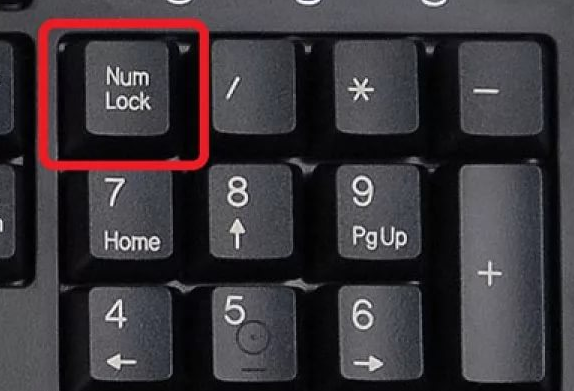คีย์บอร์ดจะสว่างขึ้นเมื่อคอมพิวเตอร์ปิดอยู่
 คีย์บอร์ดสมัยใหม่หยุดเป็นเพียงอุปกรณ์จัดเก็บข้อมูลมานานแล้ว ปัจจุบันเป็นช่องทางในการแสดงออก เนื่องจากอุปกรณ์เหล่านี้มีรูปร่างและสีสันที่หลากหลาย บ่อยครั้งที่คีย์บอร์ดทำด้วยไฟแบ็คไลท์หลากสีซึ่งไม่ต้องสงสัยเลยว่าตกแต่งเดสก์ท็อป
คีย์บอร์ดสมัยใหม่หยุดเป็นเพียงอุปกรณ์จัดเก็บข้อมูลมานานแล้ว ปัจจุบันเป็นช่องทางในการแสดงออก เนื่องจากอุปกรณ์เหล่านี้มีรูปร่างและสีสันที่หลากหลาย บ่อยครั้งที่คีย์บอร์ดทำด้วยไฟแบ็คไลท์หลากสีซึ่งไม่ต้องสงสัยเลยว่าตกแต่งเดสก์ท็อป
แสงหลากสีถือเป็นข้อดีที่ชัดเจนสำหรับอุปกรณ์นี้ อย่างไรก็ตาม มีบางสถานการณ์ที่คอมพิวเตอร์ปิดอยู่และไฟแบ็คไลท์ไม่ดับลง ซึ่งน่ารำคาญกับการเรืองแสงตลอดเวลา ทำไมคีย์บอร์ดถึงสว่างขึ้นเมื่อปิดคอมพิวเตอร์?
แป้นพิมพ์จะสว่างขึ้นเมื่อคอมพิวเตอร์ปิดอยู่ - เป็นเรื่องปกติหรือไม่
ไฟแบ็คไลท์เรืองแสงหลังจากปิดคอมพิวเตอร์เป็นเรื่องปกติ โดยเฉพาะอย่างยิ่งสำหรับสิ่งเหล่านั้น ที่เพิ่งติดตั้ง Windows ใหม่และการตั้งค่าบางอย่างในระบบปฏิบัติการหายไป
อ้างอิง! ปัญหานี้มักเกิดขึ้นหลังจากติดตั้ง Windows ใหม่หรือตั้งค่าการตั้งค่าระบบเป็นค่าเริ่มต้น
สาเหตุของการเรืองแสงคือการจ่ายแรงดันไฟฟ้าให้กับพอร์ต USB หลังจากปิดอุปกรณ์ ฟังก์ชั่นนี้สามารถปิดการใช้งานได้ใน BIOS แต่ไม่แนะนำให้ตั้งค่าดังกล่าวเนื่องจากผู้ใช้ที่ไม่มีประสบการณ์สามารถเปลี่ยนพารามิเตอร์สำคัญที่จะรบกวนการทำงานของระบบทั้งหมดได้
ทำยังไงให้ไม่เรืองแสง?
มีหลายวิธีในการลบแสง
- ปิด
วิธีที่ชัดเจนที่สุดคือปิดเครื่องพีซีเอง ในการดำเนินการนี้ เพียงถอดปลั๊กสายไฟออกจากเต้ารับหรือปิดแหล่งจ่ายไฟวิธีนี้ไม่เหมาะสำหรับทุกคนเนื่องจากจะทำให้กระบวนการเปิดพีซีนานขึ้น
- ปิดการใช้งานแป้นพิมพ์

เพียงดึงสาย USB ออกจากขั้วต่อ ไฟจะหยุดทำงาน วิธีนี้อาจไม่เหมาะสมสำหรับทุกคน เนื่องจากทุกครั้งที่คุณทำงานกับคอมพิวเตอร์ คุณจะต้องเชื่อมต่ออุปกรณ์อีกครั้ง อาจเป็นไปได้ว่าพารามิเตอร์จะถูกละเมิดและผู้ใช้จะต้องไม่เพียงเชื่อมต่ออุปกรณ์ใหม่เท่านั้น แต่ยังทำการปรับเปลี่ยนด้วย
- ปิดไฟแบ็คไลท์ของคีย์บอร์ด
อุปกรณ์บางอย่างมีตัวเลือกแยกต่างหากในการปิดการเรืองแสงในซอฟต์แวร์หรือฮาร์ดแวร์ หากต้องการปิดไฟแบ็คไลท์โดยทางโปรแกรมคุณต้องใช้แอปพลิเคชั่นพิเศษซึ่งนอกเหนือจากการตั้งค่าแบ็คไลท์แล้วยังสามารถมีพารามิเตอร์ของแป้นพิมพ์ตลอดจนการกำหนดคีย์ ฯลฯ
อ้างอิง! อุปกรณ์บางตัวมีความสามารถในการปิดไฟแบ็คไลท์ในฮาร์ดแวร์ ทำได้โดยการกดปุ่มพิเศษบนตัวเครื่อง
วิธีการนี้ไม่เป็นสากลเนื่องจากบางรุ่นอาจไม่มีปุ่มสำหรับปิดไฟแบ็คไลท์หรือแอปพลิเคชันที่เกี่ยวข้อง
ปัญหาสามารถแก้ไขได้หากคุณไปที่ "การตั้งค่าระบบ" และค้นหาฟังก์ชัน "เปิดใช้งานการเริ่มต้นอย่างรวดเร็ว" หากคุณยกเลิกการเลือกรายการนี้ จะไม่มีการจ่ายไฟให้กับ USB